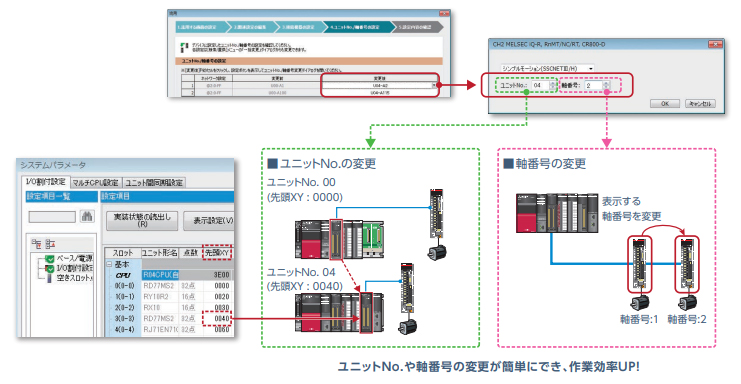表示器 GOT GOT2000シリーズ

画面作成
画面の流用作成
サンプル画面や既存のプロジェクトデータを簡単に流用できる!
課題
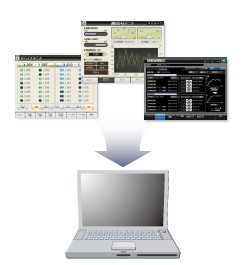
過去に作成した画面やサンプル画面を簡単に流用したい!
解決策
過去に作成したプロジェクトやサンプルプロジェクトから、画面単位での流用が可能です。流用する画面は、カテゴリやキーワードなどから簡単に検索できます。

ウィザード画面のガイダンスにしたがって設定を進めていくだけで、複数の画面を同時に流用できる!
流用作成ウィザード:流用する画面の設定
複数の画面を選択してドラッグ&ドロップすると、流用作成ウィザードが起動します。
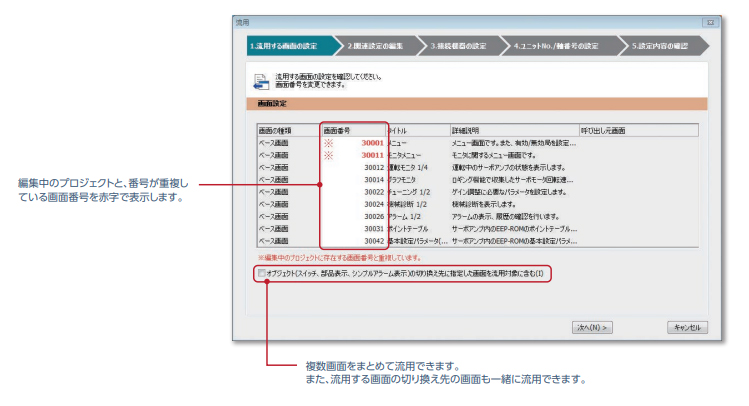
流用する画面に関連する設定(コメントグループ、ロギング、スクリプトなど)も一緒に流用できる!
流用作成ウィザード:関連設定の編集
流用する画面に関連するコメントグループやスクリプトも一緒に流用できます。
流用作成ウィザードに関連する設定がリストアップされます。編集中のプロジェクトで使用していない番号を確認しながら、流用する設定の番号を簡単に変更できます。
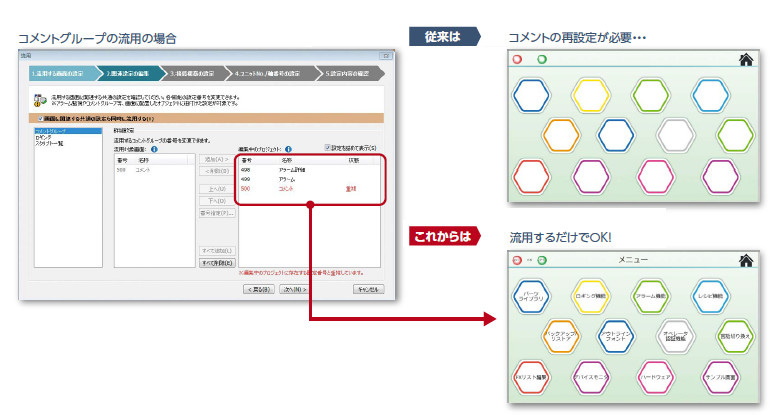
流用する画面の接続機器の設定も簡単に変更できる!
流用作成ウィザード:接続機器の設定
流用する画面の接続機器の設定を、編集中のプロジェクトの空きチャンネルに割り当てることができます。
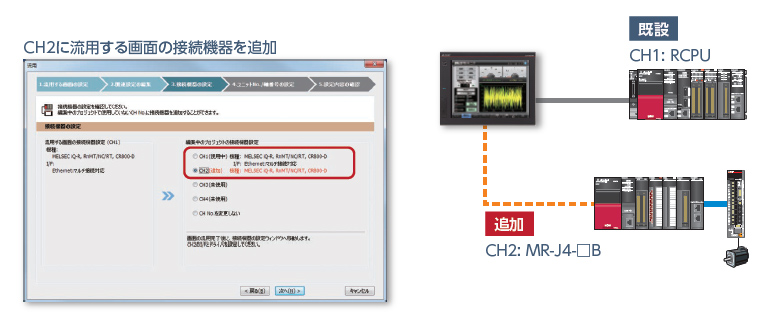
シンプルモーションのユニットNo.やサーボアンプの軸番号を実際の構成に合わせて一括変更できる!
流用作成ウィザード:ユニットNo./ 軸番号の設定
システム構成が異なる画面を流用する場合、流用する画面で使用しているユニットNo.(先頭XY)や軸番号を一括変更して簡単に流用できます。